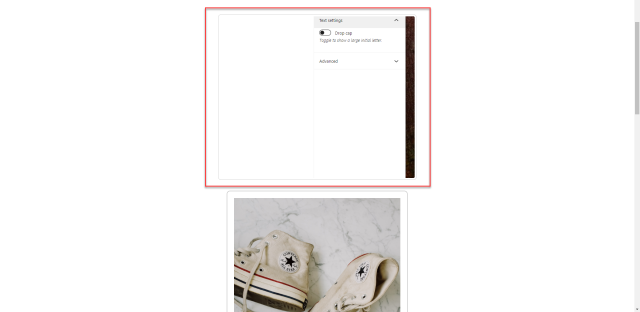WordPress 上傳圖片後,就只是幫你上傳好放在一邊而已。
如下面這張圖片

如果想要套上美美圖片外框我們可以怎麼做?
- 裝外掛
- 自己改程式碼
裝外掛我們可以很簡單的透過滑鼠,點一點就能調出美美的邊框,只是萬一 WordPress 程式更新了,而外掛又沒更新的話…那功能就會壞掉。
自己改程式碼,聽起來好像很難,或許你會說,我又不是工程師,怎麼可能會?
不用擔心
因為它真的很簡單,有下面三種方法:
- 一次性:適用於這張圖片
- 全域性:整個 WordPress 中的圖片都套用
- 標籤性:同個標前使用這種風格
WordPress 一次性修改圖片邊界風格
首先點選你要改的圖片,點選”編輯HTML程式碼”
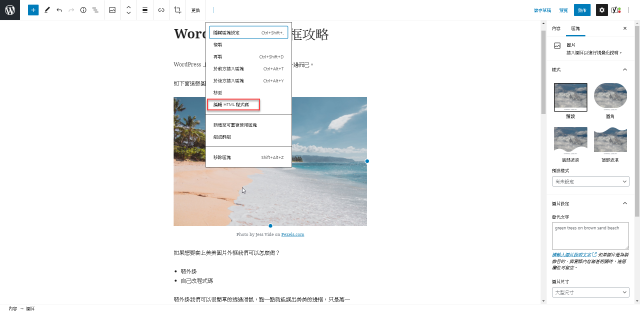
在這個地方 src=”https://OOOO” alt=”OOOOO” 綠色箭頭中加入 style=”border:2px #ccc solid;padding:10px;” 這段。
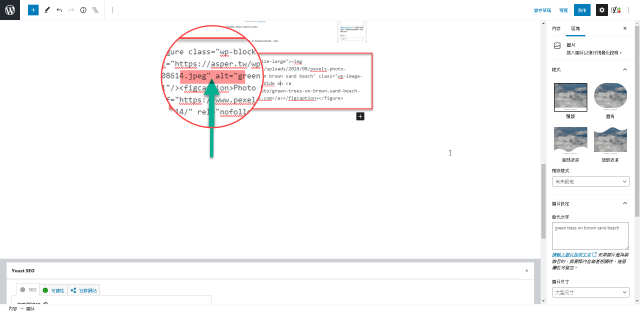
也就是變成
src="https://OOOO" style="border:2px #ccc solid;padding:10px;" alt="OOOOO" 至於為什麼要這麼做,詳細完整的說明在這邊。
會跳出提示,這邊選擇”轉換成 HTML”即可
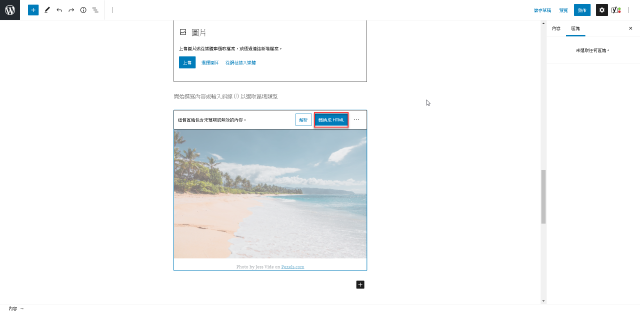
點選”預覽”即可
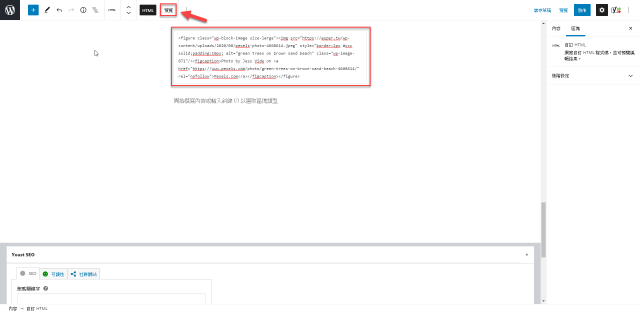
最後儲存發布,出現如下圖,有沒有看到外框出現了?

WordPress 全域性修改圖片邊界風格
如果要一張一張圖片這樣改,想必會改到天荒地老。有沒有辦法預設就讓所有圖片都改成我要的樣式?
有的,只要我們修改主題即可。
登入 WordPress 後台,點選”外觀”->目前使用的主題中有個”自訂”按鈕->點選”附加的 CSS”即可開始修改。
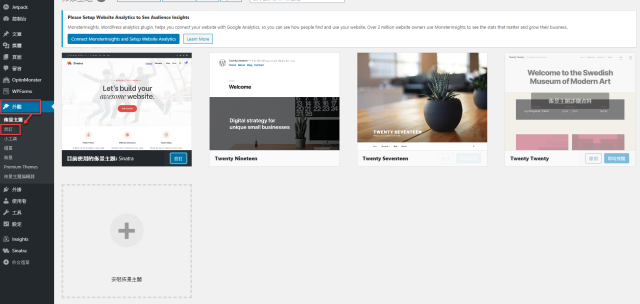
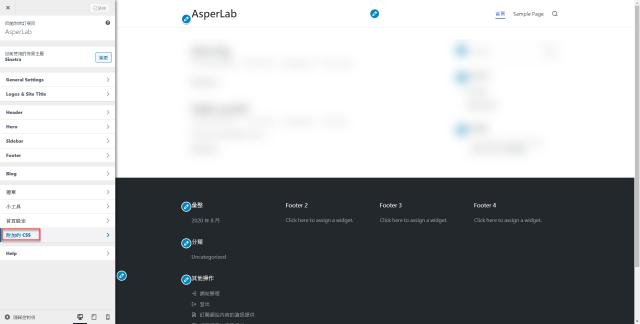
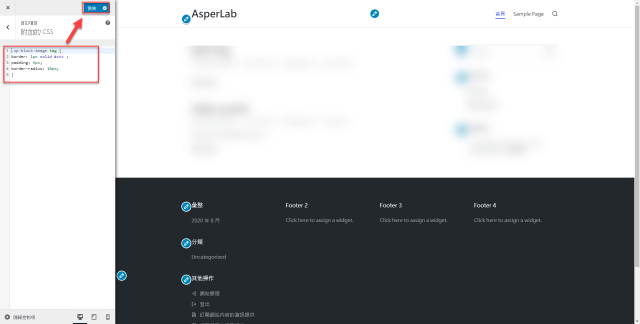
貼上以下程式碼,點選”發佈”即可。
.wp-block-image img {
border: 1px solid #ccc ;
padding: 5px;
border-radius: 10px;
}修改成功後,風格如紅框處,下面那張圖則是單張圖修改的風格,由此可見,一次性單張圖片的風格,可覆蓋掉全域性的風格。